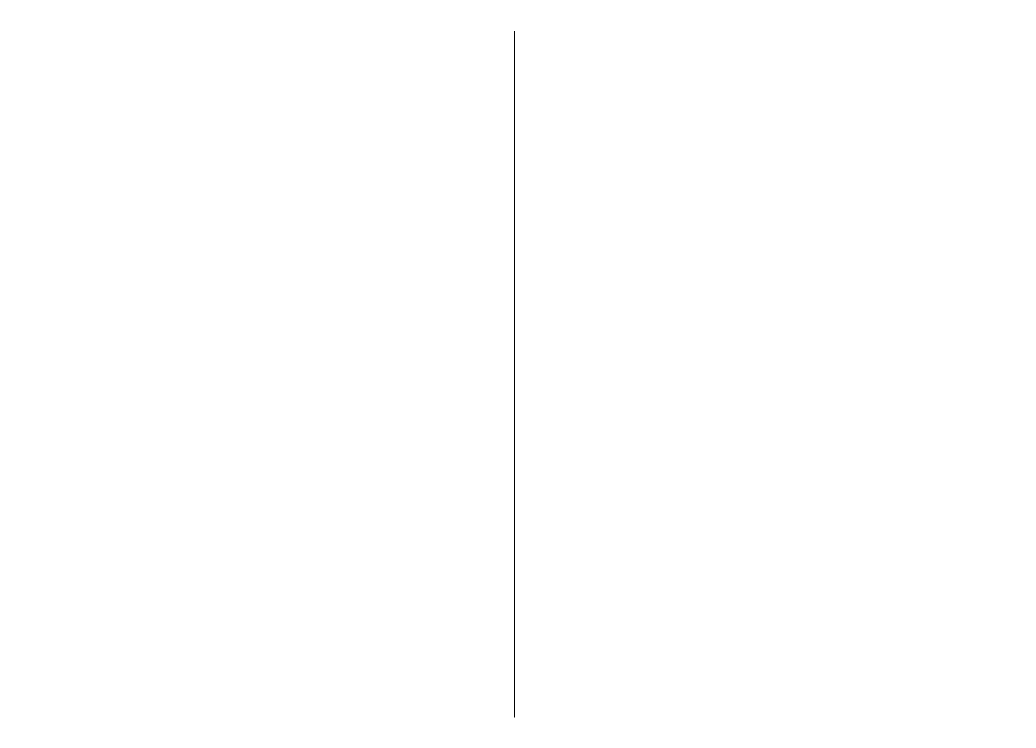
is érvényes gyakori
műveletek
A következő műveletek számos alkalmazásban
megtalálhatók:
Az üzemmód módosításához vagy a készülék
kikapcsolásához, illetve zárolásához nyomjuk meg
röviden a bekapcsológombot.
30
Nokia E75 – Egyszer
ű használat
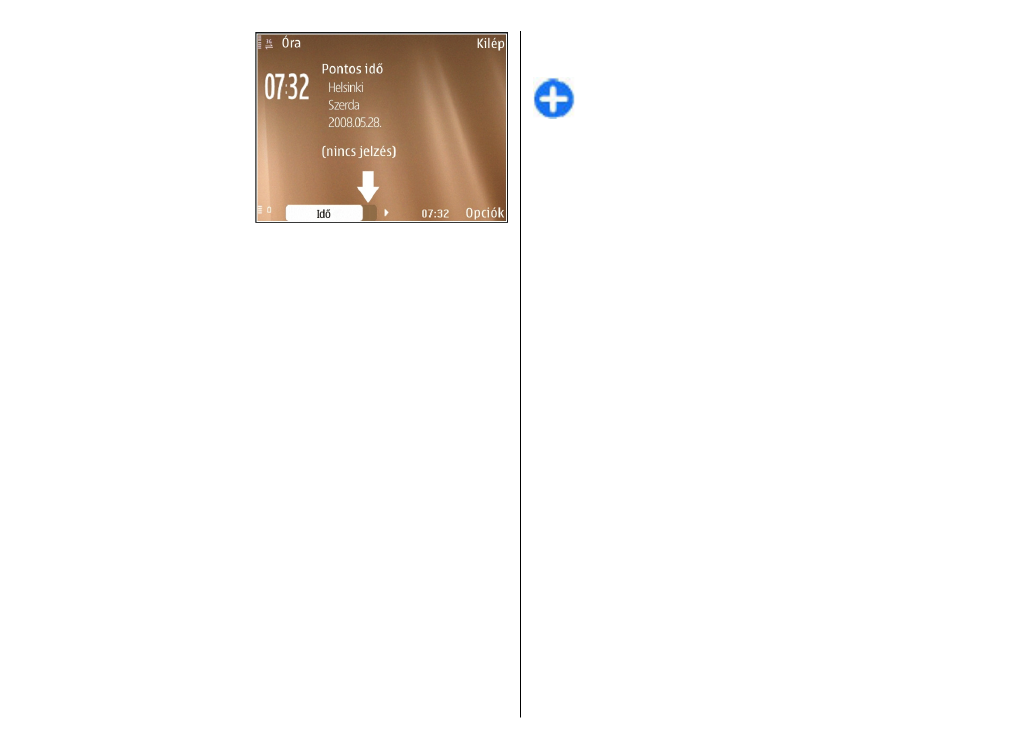
Ha egy alkalmazás
több lapból áll (lásd
az ábrát), egy lapot
jobbra vagy balra
történő lapozással
nyithatunk meg.
Az alkalmazásban
megadott
beállítások
mentéséhez
válasszuk a
Vissza
lehetőséget.
Egy kép mentéséhez válasszuk az
Opciók
>
Mentés
lehetőséget. A használt alkalmazástól függően három
különböző mentési lehetőség áll rendelkezésre.
Egy kép elküldéséhez válasszuk az
Opciók
>
Küldés
lehetőséget. Egy fájlt elküldhetünk e-mailben vagy
multimédia üzenetben, valamint különböző
kapcsolatmódok használatával.
A másoláshoz nyomjuk meg és tartsuk lenyomva a shift
gombot, és válasszuk ki a szöveget a lapozógombbal.
Nyomjuk le és tartsuk lenyomva a shift gombot, majd
válasszuk a
Másol
lehetőséget. A beillesztéshez
lapozzunk oda, ahová a szöveget be akarjuk illeszteni,
nyomjuk le és tartsuk lenyomva a shift gombot, és
válasszuk a
Beilleszt
lehetőséget. Előfordulhat, hogy
ez a módszer nem működik olyan alkalmazásokban,
ahol saját másolási és beillesztési parancsok vannak.
Különböző elemek, például üzenetek, fájlok vagy
névjegyek kiválasztásához lapozzunk a kiválasztani
kívánt elemre. Válasszuk az
Opciók
>
Megjelölés/
elvetés
>
Megjelölés
lehetőséget egy elem
kiválasztásához vagy a
Opciók
>
Megjelölés/
elvetés
>
Mind. megjelölése
lehetőséget az összes
elem kiválasztásához.
Tipp: Ha szinte az összes elemet ki akarjuk
választani, akkor válasszuk az
Opciók
>
Megjelölés/elvetés
>
Mind. megjelölése
lehetőséget, majd válasszuk a nem kívánt
elemeket, és válasszuk az
Opciók
>
Megjelölés/elvetés
>
Elvetés
lehetőséget.
Egy objektum (például egy dokumentum melléklete)
kiválasztásához lapozzunk az objektumra úgy, hogy
négyszögletű jelzők jelenjenek meg az objektum
minden oldalán.